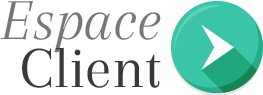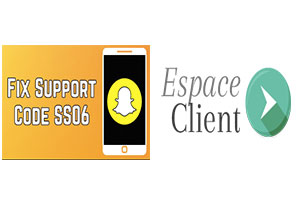Padlet est un mur virtuel collaboratif vous permettant de partager des documents, des images, des vidéos, des fichiers audio, des pages web…Il est destiné pour les entreprises, les enseignants et leurs élèves pour leur aider et encourager à bien s’organiser et échanger les idées entre eux.
Disponible sur ordinateur ou via son application mobile sur Android et iOS, vous pouvez vous inscrire gratuitement, créer un compte en ligne et y accéder à tout moment et où vous soyez.
Une fois que vous êtes bien inscrit, vous pouvez commencer à utiliser votre mur virtuel pour partager les documents avec vos élèves si vous êtes un enseignant, organiser du brainstorming pour les entreprises…
Voici notre guide pour vous présenter les différentes étapes à suivre pour se connecter à votre compte Padlet.
Padlet connexion élève
Que vous soyez un élève, un enseignant ou un simple collaborateur dans une entreprise, une fois que vous êtes bien inscrit sur cette plateforme en ligne, vous pouvez à tout moment et où vous soyez se connecter à votre compte Padlet.
Tout comme pour se connecter à un compte Edumoov, voici les différentes étapes à suivre pour accéder à votre mur virtuel :
- Commencez tout d’abord par vous rendre sur le site www.padlet.com ou bien lancez l’application sur votre Smartphone ou tablette
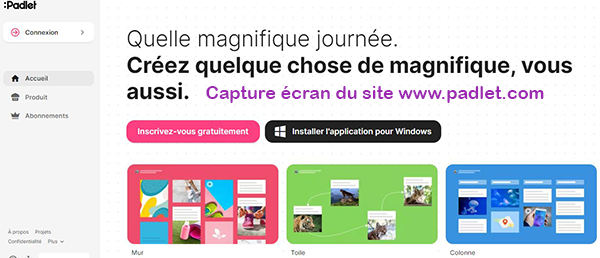
Ceci est une capture écran du site www.padlet.com
- Depuis le menu à gauche, vous allez trouver une rubrique « Connexion«
- Cliquez dessus pour accéder à votre compte
- L’interface login va être affichée alors sur votre écran
- Renseignez votre adresse email ou bien votre nom d’utilisateur, sinon, vous pouvez se connecter à Padlet avec Google, Microsoft ou bien Apple
- Si vous avez choisi de se connecter en utilisant votre adresse email, cliquez sur « Continuer » pour taper votre mot de passe
- Confirmez l’accès à votre espace personnel en cliquant sur « Entrée«
Félicitations, en suivant ces étapes vous serez bien connecté à votre mur virtuel pour créer un padlet, mettre en ligne vos photos, déposer vos photos et vidéos et les faire partager avec vos collaborateurs.
Comment se connecter à mon compte avec Google, Microsoft ou Apple ?
Comme pour d’autres plateformes en ligne Padlet donne la possibilité à ses différents abonnés de se connecter à leur compte en utilisant soit leur adresse Gmail, leur compte Microsoft ou bien Apple.
Pour cela, il suffit d’accéder directement à la page d’authentification et cliquez sur le bouton « Se connecter avec Google « , « Se connecter avec Microsoft » ou bien « Se connecter avec Apple« .
Par conséquent, dès que vous cliquez sur l’un de ces boutons, vous serez redirigé vers la page login adéquat. Il suffit alors de renseigner les identifiants relatifs à votre compte Gmail si vous avez choisi de se connecter avec Google, vos identifiants Microsoft ou bien Apple.
Application Padlet
Comme sur le web, vous pouvez se connecter à votre mur virtuel en utilisant votre Smartphone ou tablette. Il suffit de télécharger gratuitement l’application mobile via les boutiques App Store et Google Play.
Une fois qu’elle est bien installée, vous pouvez se connecter à votre compte en indiquant les mêmes identifiants utilisés pour la version web et commencer à créer un padlet, mettre en ligne vos documents, arranger le contenu que vous avez déposé sur votre mur virtuel…
Comment créer un padlet gratuit enseignant ?
Si vous n’êtes pas encore inscrit, il suffit de procéder à une inscription gratuite pour créer votre espace personnel. Pour cela, nous vous invitons de cliquer sur le bouton « Inscrivez-vous gratuitement« .
Il vous sera demandé d’insérer une adresse email valide pour créer votre compte.
- Une fois que vous êtes bien inscrit, il est possible de commencer à créer gratuitement un Padlet en suivant ces étapes :
- Depuis l’interface d’accueil de votre compte personnel, cliquez sur le bouton « Nouveau Padlet »
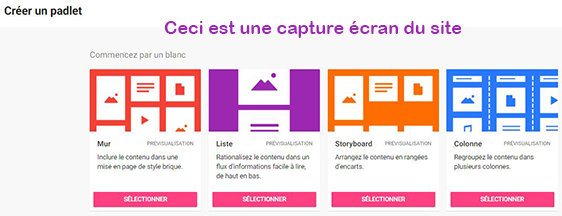
Ceci est une capture écran du site
- Par la suite, vous devez choisir un titre et une description de votre mur virtuel
- Choisissez après la disposition des rubriques ainsi que les fonds de la page
- Si vous disposez de la version payant, vous pouvez choisir le thème de votre mur
- Enfin, cliquez sur « Suivant » pour valider la création de votre mur virtuel.
Vous pouvez, par la suite, ajouter des photos, des documents, des vidéos…